Как включить или отключить SMBv2 в Windows 10?
В этом руководстве разберем, как включить или отключить сетевой протокол SMBv2 в Windows 10, но для начало разберем моменты, и что это такое.
Server Message Block (SMB) - это сетевой протокол обмена данными, используемый в системах Windows, чтобы приложения могли получить удаленный доступ к файлам, принтерам или ресурсам удаленного сервера.
Почему важен SMBv2? Microsoft отключила в целях безопасности сетевой протокол SMBv1 с версии 1709 windows 10, так как версия SMB 1 устарела и не безопасна. Microsoft рекомендует использовать SMBv2 или выше.
Как включить или отключить сетевой протокол SMBv2 в Windows 10
Если SMBv1 мы можем включить через компоненты windows, то данный метод не подойдет для SMBv2. По этому, разберем как включить или отключить SMBv2 в Windows 10 при помощи PowerShell и реестра.
1. При помощи PoweShell
Запустите PowerShell от имени администратора и введите ниже апплет, который покажет текущее состояние сетевого протокола SMBv2:
Get-SmbServerConfiguration | Select EnableSMB2Protocol
- Если будет показан True, то протокол SMBv2 включен.
- Если False, то протокол SMBv2 отключен.
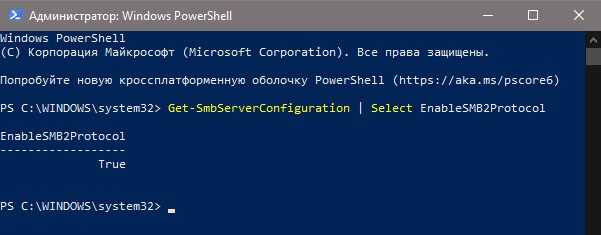
Если нужно включить сетевой протокол SMB 2, то введите ниже команду:
Set-SmbServerConfiguration -EnableSMB2Protocol $true
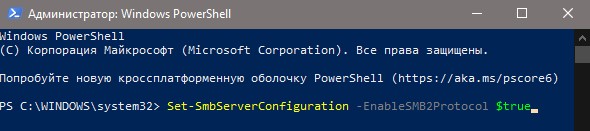
Если нужно отключить сетевой протокол SMB 2, то введите:
Set-SmbServerConfiguration -EnableSMB2Protocol $false
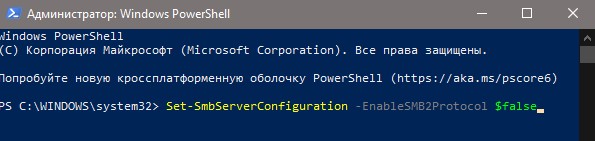
2. При помощи реестра
Нажмите Win+R и введите regedit, чтобы открыть редактор реестра. В реестре перейдите по пути:
HKEY_LOCAL_MACHINE\SYSTEM\CurrentControlSet\Services\LanmanServer\Parameters
- Если справа нет SMB2, то нажмите правой кнопкой мыши на пустом месте и "Создать" - "Параметр DWORD 32 бита".
- Задайте имя SMB2.
- Дважды щелкните по SMB2 и задайте значение
- 1, чтобы включить протокол SMB2, 0 чтобы отключить.
- Перезагрузите ПК.
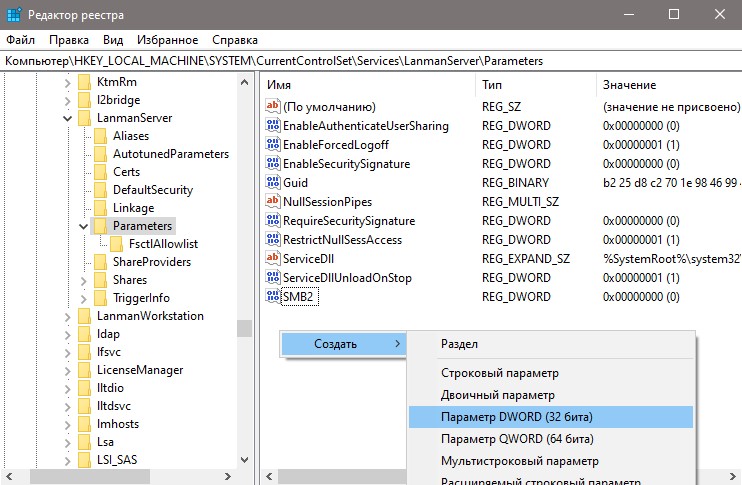

 myWEBpc
myWEBpc